9 řešení, jak opravit nefunkčnost funkce Nerušit na iPhone
Když nechcete vypínat telefon, je užitečná funkce Nerušit (DND), kterou můžete použít k odfiltrování digitálních rušivých vlivů. Při používání režimu Nerušit budou příchozí hovory, zprávy a upozornění aplikací ztlumeny. Máte úkol, který vyžaduje intenzivní soustředění? Nebo možná jen potřebujete chvíli o samotě a nechcete být rušeni telefonáty nebo SMS? Nerušit může být vaším zachráncem.
Nerušit, na druhou stranu, možná problém, zvláště když nefunguje. Řekněme, že přijímáte hovory a textové zprávy, přestože máte zapnutý režim Nerušit. Alternativně DND zabrání spuštění vašeho alarmu.
- Proč můj režim Nerušit nefunguje?
- Řešení 1: Zkontrolujte nastavení režimu Nerušit
- Řešení 2: Vypněte opakované hovory
- Řešení 3: Zakažte nebo upravte plán Nerušit
- Řešení 4: Změňte stav kontaktu
- Řešení 5: Změňte nastavení příchozích hovorů
- Řešení 6: Restartujte iPhone
- Řešení 7: Obnovit všechna nastavení
- Řešení 8: Aktualizujte svůj telefon
- Řešení 9: Opravte problém se systémem iOS pomocí DrFoneTool – System Repair
Řešení 1: Zkontrolujte nastavení Nerušit
Když zamknete svůj smartphone, funkce Nerušit na iOS ztlumí vaše příchozí hovory a budíky. Zde je návod, jak používat funkci, která umožňuje ztlumit všechna upozornění při používání telefonu.
- Otevřete nabídku Nastavení > Nerušit (Nastavení > Nerušit).
- V části Ticho vyberte Vždy.
Pokud režim Nerušit netlumí příchozí hovory, když používáte iPhone nebo když je zamčený, přejděte k další alternativě.
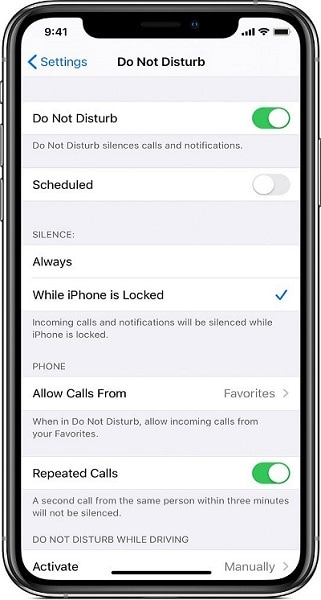
Řešení 2: Vypněte opakované hovory
Když je zapnutý režim Nerušit, telefonní hovory, SMS a další upozornění aplikací jsou ztlumena, ale jednotlivci vás mohou stále kontaktovat, pokud zavolají několikrát. Ano, možnost Nerušit ve vašem iPhone může být potlačena opakovanými hovory (od stejné osoby.
Aby k tomu nedocházelo, vypněte v nastavení zařízení Nerušit Opakované hovory.
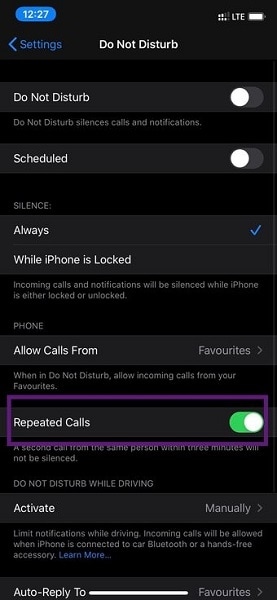
Řešení 3: Zakažte nebo upravte plán Nerušit
Pokud zjistíte, že režim Nerušit funguje pouze v určitou denní dobu, zkontrolujte, zda jste omylem nevytvořili plán režimu Nerušit. Ujistěte se, že je vypnutá možnost Plán v Nastavení > Nerušit.
Pokud vytvoříte plán Nerušit, znovu zkontrolujte, zda jsou správně nastaveny tiché hodiny (čas začátku a konce). Zkontrolujte zvolené hodiny a také označení poledníku (tj. AM a PM).
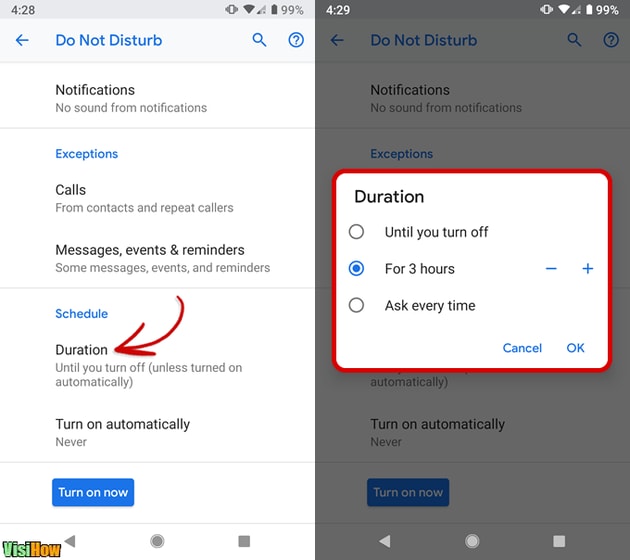
Řešení 4: Změňte stav kontaktu
Vaše „oblíbené“ kontakty mohou přepsat nastavení Nerušit ve vašem iPhone. Když na svém iPhonu označíte kontakt jako oblíbený, může vás tato osoba kontaktovat kdykoli během dne nebo v noci (telefonicky nebo textovou zprávou), i když je zapnutý režim Nerušit.
Pokud tedy při zapnutém režimu Nerušit přijímáte hovory od náhodného kontaktu, ujistěte se, že jste kontakt omylem neoznačili jako oblíbený. Chcete-li zkontrolovat své oblíbené kontakty na iPhonu nebo iPadu, postupujte podle pokynů níže. Také vás naučíme, jak odstranit kontakt ze seznamu oblíbených.
- Klepněte na Oblíbené v levém dolním rohu aplikace Telefon. Projděte si kontakty na seznamu a dávejte pozor na jakákoli zvláštní nebo neznámá jména.
- Klepnutím na Upravit v pravém horním rohu zrušíte označení kontaktu.
- Stiskněte a podržte červené tlačítko mínus (-).
- Nakonec uložte změnu výběrem Hotovo a klepnutím na Smazat kontakt ze seznamu odeberte.
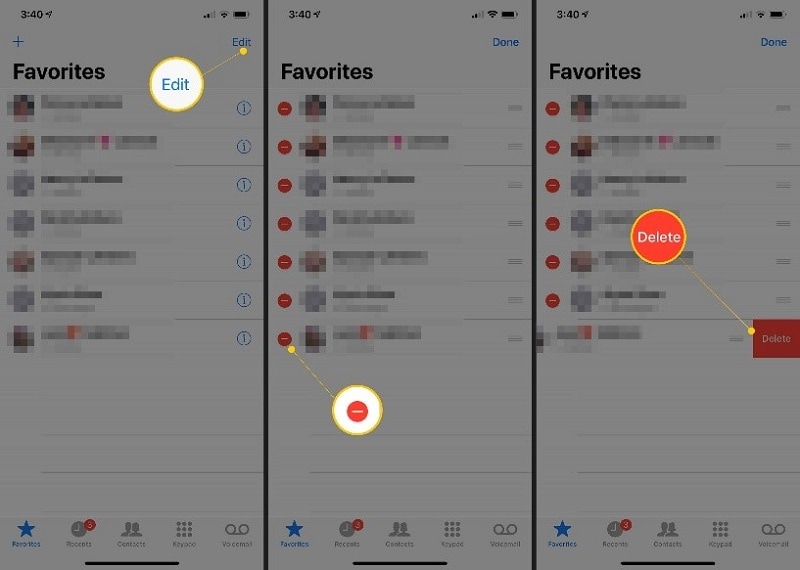
Řešení 5: Změňte nastavení příchozích hovorů
Když je na vašem iPhonu nebo iPadu zapnutý režim Nerušit, nepodaří se potlačit příchozí hovory? Je možné, že je to proto, že jste povolili režim Nerušit pro příjem všech příchozích hovorů. Vyberte Povolit hovory z nabídky Nerušit.
Ujistěte se, že je vybrána možnost ‘Oblíbené’ nebo ‘Nikdo’. Pokud chcete, aby byly v režimu Nerušit ztišeny pouze příchozí hovory z neznámých čísel, můžete zvolit Všechny kontakty.
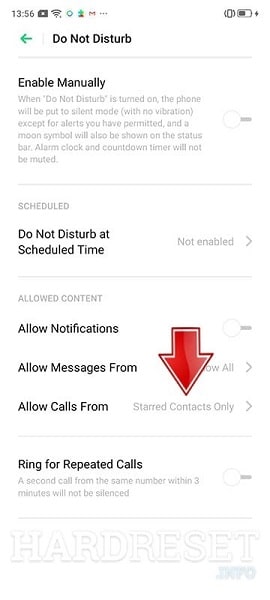
Řešení 7: Obnovit všechna nastavení
Při používání režimu Nerušit by měly být ztlumeny pouze telefonní hovory, zprávy a další upozornění aplikací. Vaše budíky a připomenutí nebudou vypnuty. Někteří uživatelé iPhonů překvapivě hlásili, že funkce Nerušit někdy ruší výstrahy a zvuk.
Pokud to odpovídá vaší aktuální situaci, zvažte resetování nastavení na vašem zařízení. Tím se obnoví výchozí tovární nastavení vašeho zařízení (síť, widgety, upozornění atd.). Stojí za zmínku, že vaše alarmy budou odstraněny.
Všimněte si, že resetování nastavení na vašem iPhone nebo iPad nesmaže vaše mediální soubory ani dokumenty.
Chcete-li resetovat všechna nastavení, přejděte do Nastavení > Obecné > Obnovit > Obnovit všechna nastavení a zadejte přístupový kód telefonu.
Bude to trvat 3–5 minut a během této doby se vaše zařízení vypne a zapne. Poté zapněte režim Nerušit a nastavte falešný budík. Zkontrolujte, zda se budík spustí v naplánovaný čas.
Řešení 8: Aktualizujte svůj telefon
Pokud má operační systém vašeho telefonu problém, několik funkcí a aplikací může přestat fungovat. Je těžké říct, zda funkce Nerušit nefunguje kvůli softwarové chybě. V důsledku toho se ujistěte, že váš iPhone a iPad používají nejnovější verzi iOS. Chcete-li zjistit, zda je k dispozici nová aktualizace iOS pro váš smartphone, přejděte do Nastavení > Obecné > Aktualizace softwaru.
Řešení 9: Opravte problém se systémem iOS s DrFoneTool – Oprava systému
Dr. Fone, nástroj pro opravu systému iOS, dokáže vyřešit problém s nefunkčním režimem Nerušit. Tato aplikace poskytuje jediným kliknutím řešení jakéhokoli problému, který můžete mít s vaším iPhonem nebo jinými zařízeními Apple. Způsoby, jak vyřešit problém „Nefungující oblíbené položky Nerušit v iOS 12“ jsou následující:

DrFoneTool – Oprava systému
Opravte problémy s iPhone bez ztráty dat.
- Opravte pouze svůj iOS do normálu, žádná ztráta dat.
- Opravte různé systémové problémy iOS uvízl v režimu obnovení, bílé logo Apple, černá obrazovka, smyčkování při startu atd.
- Opravuje další chyby iPhone a chyby iTunes, jako např Chyba iTunes 4013, Chyba 14, Chyba iTunes 27,Chyba iTunes 9, A další.
- Funguje pro všechny modely iPhone, iPad a iPod touch.
- Plně kompatibilní s nejnovější verzí iOS.

- V hlavním okně Dr. Fonea zvolte ‘System Repair.’

- Připojte svůj iPhone, iPad nebo iPod touch k počítači pomocí konektoru lightning, který je dodáván se zařízením. Když Dr. Fone detekuje vaše iOS zařízení, máte dvě možnosti: Standardní režim nebo Pokročilý režim.
Poznámka: Normální režim řeší většinu problémů se systémem iOS tím, že uchovává uživatelská data. Při mazání všech dat v počítači opravuje pokročilá možnost spoustu dalších problémů se zařízením iOS. Pokud obvyklý režim nefunguje, stačí přepnout do pokročilého režimu.

- Program rozpozná formulář modelu vašeho zařízení iDevice a zobrazí modely rámce iOS, které jsou přístupné. Chcete-li pokračovat, vyberte verzi a klikněte na tlačítko Start.

- Poté si můžete stáhnout firmware iOS. Postup může nějakou dobu trvat kvůli velikosti firmwaru, který potřebujeme stáhnout. Ujistěte se, že síť není během postupu přerušena. Pokud se firmware neaktualizuje správně, můžete si jej přesto stáhnout pomocí prohlížeče a poté pomocí tlačítka „Vybrat“ obnovit stažený firmware.

- Nástroj po upgradu začne ověřovat firmware iOS.

- Za pár minut bude váš systém iOS plně funkční. Jednoduše vezměte počítač do rukou a počkejte, až se spustí. Oba problémy iOS zařízení byly opraveny.

závěr
Abychom měli lepší přehled o situaci, podívali jsme se na 6 nejlepších metod, které lze použít, pokud iPhone nefunguje. Funkci můžete zkusit zapnout v nabídce Nastavení. Poté zkuste restartovat iPhone a zkontrolujte, zda funkce funguje nebo ne. Kromě toho můžete zkusit resetovat nastavení. Pokud to selže, nejlepší možností je využít k vyřešení problému Dr. Fone. Většinu času problém vyřeší zaměstnávání Dr. Fonea. Můžete také experimentovat s možnostmi omezení. Pokud žádná z ostatních možností nefunguje, je poslední možností obnovení továrního nastavení.
Nerušit je jako dobře vychovaný psí mazlíček, který do puntíku poslouchá povely. Pokud jej správně nastavíte, neměli byste mít s funkčností žádné problémy. Pokud žádná z výše uvedených technik pro odstraňování problémů problém nevyřeší, kontaktujte podporu Apple nebo navštivte autorizovaného poskytovatele služeb Apple ve vašem okolí, aby váš iPhone zkontroloval, zda nedošlo k poškození softwaru nebo hardwaru. Zařízení můžete také resetovat do továrního nastavení, ale nezapomeňte zálohovat své informace a data pomocí softwaru DrFoneTool.
poslední články